Az alváskövetés használata az Apple Watch futó watchOS 7 rendszeren
Vegyes Cikkek / / August 05, 2021
A WWDC 2020 eseményen az Apple bemutatta a WatchOS 7-et. Ezzel az új frissítéssel az Apple rengeteg új fejlesztést és fejlesztést hoz az összes támogatott Apple órához. A pletykák szerint szeptemberben jelenik meg. A fejlesztői béta már itt van developer.apple.com. A nyilvános béta verzió a felhasználók számára a következő hónaptól érhető el beta.apple.com. Az Apple Watch Series 3, az Apple Watch Series 4, valamint az Apple Watch Series 5 párosítva egy iPhone 6s vagy újabb operációs rendszerrel, amely az iOS 14 rendszeren fut, megkapja ezt a WatchOS 7 frissítést.
Mivel sok új fejlesztést hoz, az Apple Watch alváskövetése az egyik. Az Apple szerint ez segít az Apple Watch felhasználóinak abban, hogy teljesítsék alvási céljaikat, mert ez a funkció rendelkezik olyan lehetőségek, mint az időbeni lefekvés és a lefekvés előtti rutin létrehozása, valamint a rendelkezésre álló lehetőség a kívánt mennyiség beállításához alvás. Itt megadunk minden információt erről a funkcióról, valamint a folyamat engedélyezéséről.
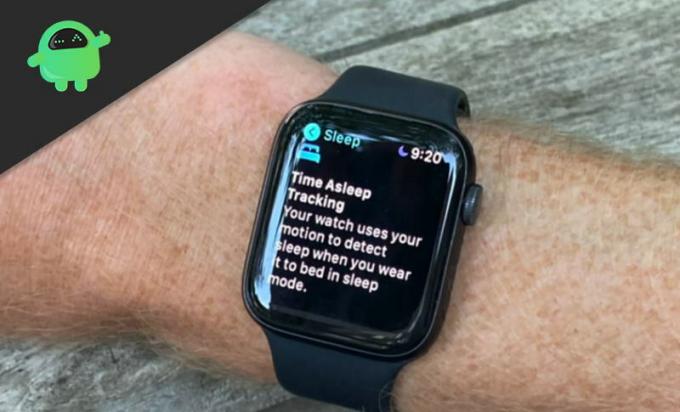
Tartalomjegyzék
-
1 Az alváskövetés használata az Apple Watch futó watchOS 7 rendszeren
- 1.1 Alvó idő követése
- 1.2 Alvó üzemmód az órán
- 1.3 Lazít
- 2 Az alváskövetés beállítása az iPhone-on
- 3 Következtetés
Az alváskövetés használata az Apple Watch futó watchOS 7 rendszeren
Az alváskövetési funkció konfigurálásához és használatához frissítenie kell az Apple óráját WatchOS 7-re, iPhone-ját pedig iOS 14-re.
Először konfigurálnia kell az alváskövetést az Apple órájáról. Ehhez nyissa meg az alváskövető alkalmazást az Apple óráján. Az alváskövető alkalmazás ikonnal rendelkezik, amely ágyhoz hasonlít. Keresse meg, és kattintson rá a megnyitáshoz.

Másodszor, lépésről lépésre kell átmennie az alvási rutin beállításához. Elindíthatja ezt a folyamatot az lefekvés idejére kattintva.

Ezt követően felkéri Önt, hogy állítson be alvási célt, amelyet választ. Az alvási órákat a plusz és a mínusz ikonok segítségével állíthatja be.

Az alvási cél beállítása után az alkalmazás felkéri Önt, hogy állítson be ébresztési riasztást. Ugyanúgy, mint korábban, a plusz és a mínusz ikon segítségével állíthatja be az időzítést.
A befejezés után ez az alkalmazás megmutatja az alváskövetés különböző funkcióit.
Alvó idő követése

Az első az Idő alszik nyomon követése, amely az óra gyorsulásmérőjének mikromozgásait használja az alvási idő követésére.
Alvó üzemmód az órán
Ez információkat nyújt arról, hogyan fog működni az alvási mód az órán.
Lazít
Miután végigcsinálta az első két dolgot, az alkalmazás megjeleníti a szélcsendre vonatkozó információkat. A szélcsend a beállított alvási idő előtt kezdődik. Csökkenti a kék fényt az összes csatlakoztatott Apple-eszközön, amely segít ellazulni. Ez lehetővé teszi a "ne zavarjanak" módot is, hogy elkerülje az alvás bármilyen zavaró tényezőjét.
Beállíthatja a szélcsend kezdési idejét és beállíthatja a plusz és a mínusz ikonnal.
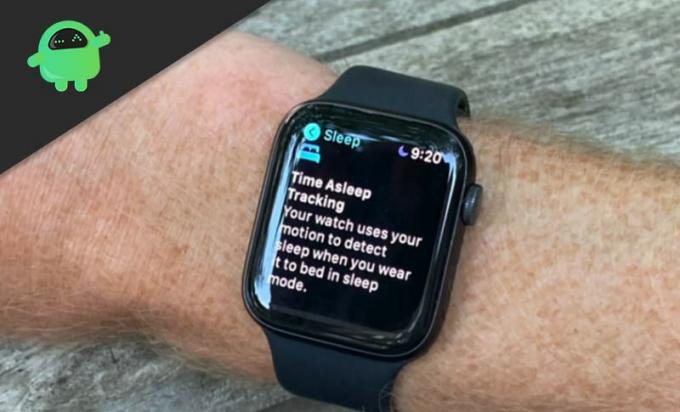
A szélsebesség-időzítő beállítása után a következő képernyő jelenik meg, és tájékoztatja Önt a töltési emlékeztetőkről.

Végül, amikor befejezi a fent említett folyamatot, az alkalmazás megmutatja az Ön által elvégzett beállítások összefoglalását. Bármikor módosíthatja a beállításokat a választása szerint.
Az alváskövetés beállítása az iPhone-on
Nem kell sokat tennie az iPhone készülékén. Keresse meg eszközén az alvó alkalmazást, és nyissa meg. Kapcsolja be az összes rendelkezésre álló lehetőséget.

Kikapcsolhat néhány beállítást, ha nem akarja őket, nincs sok tennivalója a telefonján.
Következtetés
Így engedélyezheti az alváskövetést az Apple óráján. Miután elaludt, az Apple órája gyorsulásmérővel gyűjti az alvás adatait. Az alvási adatait titkosítással menti a helyi tárhely, valamint az iCloud. Az alvó üzemmód elindulása után az óra tétlenül működik, hogy kímélje az akkumulátort, és emlékeztetőt is küld, ha az akkumulátort tölteni kell.
A szerkesztő választása:
- Ami a legújabb Apple, vigyázzon most
- Az Apple Watch Walkie-Talkie funkció használata
- A WhatsApp használata az Apple Watch-on
- Visszaállítja a törölt alkalmazásokat az Apple Watch-on?
- Javítás, ha a Cellular nem működik az Apple Watchon?
Rahul informatikus hallgató, aki hatalmas érdeklődést mutat a technika és a kriptovaluta témák iránt. Időjének nagy részét vagy írással, vagy zenehallgatással tölti, vagy nem látott helyeken utazik. Úgy véli, hogy a csokoládé megoldás minden problémájára. Az élet megtörténik, és a kávé segít.



